修复:在Windows 11中解除固定的应用程序不断重新出现

如果解除固定的应用程序和程序在任务栏上不断出现,可以编辑布局XML文件并删除自定义行。

無論應用程序包含不適當的內容還是您只是覺得它很煩人,總有理由阻止網站。好消息是 Firefox、Opera、Edge 和 Chrome 等流行瀏覽器已經涵蓋了這一點。
每個瀏覽器都允許您根據需要阻止任意數量的站點。這是一個初學者友好的過程,可以立即完成工作。這些步驟可能因瀏覽器而異,但不應有太大差異。
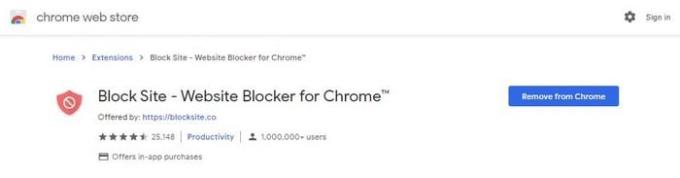
Chrome 中阻止任何站點的流行擴展程序是Block Site。該擴展程序是免費的,可以選擇升級到付費帳戶。如果您決定升級,您將獲得高級功能,例如:
但是,您仍然可以使用免費帳戶獲得一些出色的功能,並且仍然可以完成阻止工作。您可以永久或在特定時間內阻止站點。要永久或按計劃阻止站點,請轉到擴展阻止站點部分。
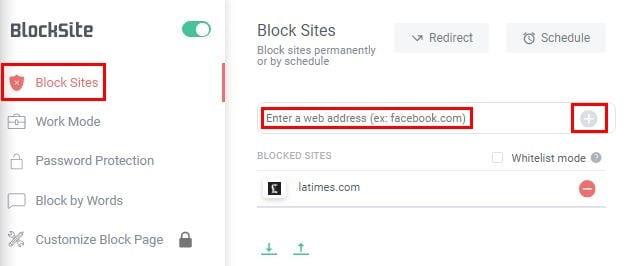
輸入您要阻止的站點的 add y,然後單擊加號將其添加到阻止列表中。如果您點擊白名單模式選項,您將阻止除您列入白名單的網站之外的所有網站。
要從阻止列表中刪除站點,請單擊刪除選項;那是紅色圓圈。如果您已有自己的阻止列表,請單擊向上的箭頭以導入您的列表。
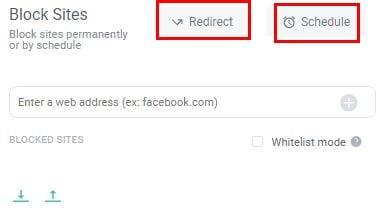
通過單擊重定向選項,您可以被重定向到另一個站點。只需添加替代站點的 URL,然後單擊綠色的“確定”按鈕。
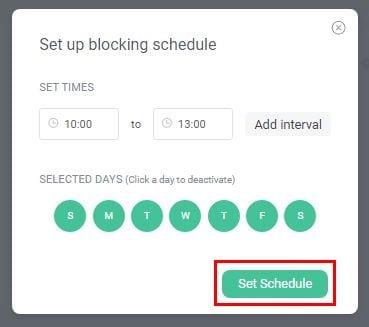
計劃選項允許您按計劃阻止站點。您需要做的就是添加時間並選擇要阻止網站的日期。但是,如果您希望在午餐時間訪問特定站點,請單擊添加間隔選項,然後添加時間。
使用工作模式,只有您需要訪問工作的站點才可用。只需添加要阻止的站點並啟動工作計時器即可。打開擴展菜單 > 單擊“工作模式”選項卡 > 單擊“開始”。
在“密碼保護”選項卡中,您可以將密碼添加到擴展程序的選項/Chrome 擴展程序頁面到所有被阻止的站點,如果擴展程序被卸載,則可以選擇通過電子郵件獲得通知。
最後,您可以根據單詞阻止站點。輸入擴展程序需要查找的單詞,然後單擊加號選項。
該塊位置附加也可用於歌劇。它的佈局與 Firefox 中的佈局相同。如果要固定 add-add 以使其可見,則需要手動執行此操作。
要限制對 Firefox 中特定站點的訪問,您將需要一個名為Block Site的附加組件。該附加組件易於使用,並且在自定義您希望它的工作方式時具有選項。
要阻止某個網站,請轉到您要阻止的網站,然後單擊加載項圖標。您會看到一條消息,詢問您是否確定要阻止該站點。單擊“確定”,加載項將將該站點添加到列表中。
要取消阻止該站點,它會要求您在底部輸入主密碼。由於這將是您第一次使用附加組件,因此您需要創建一個主密碼。
要創建主密碼,請單擊您剛剛阻止的頁面右下角的“選項頁面”鏈接。
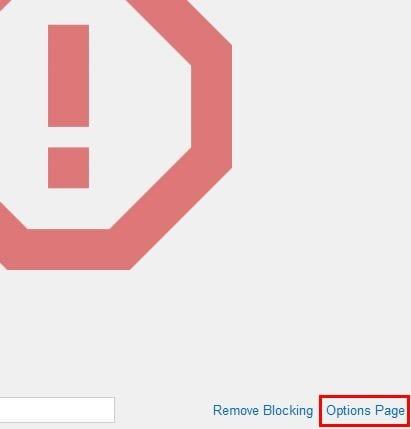
選項頁面打開後,一直向下滾動到工具部分並創建您的主密碼。密碼將不可見,即使您在單擊“保存”按鈕後刪除,插件仍將接受密碼。
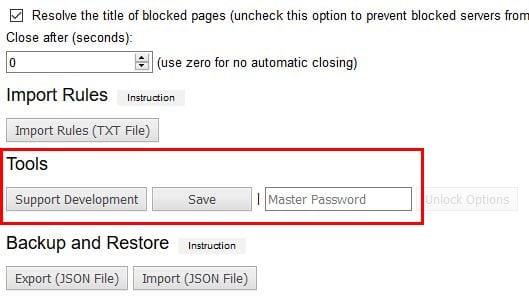
在選項頁面中,您還會看到以下選項:
被屏蔽頁面的右上角還有一個選項,可以從暗模式和亮模式切換。
希望很快,所有主要瀏覽器都將添加一種集成方式來阻止站點,而無需求助於附加組件。您認為您會屏蔽多少個網站?
如果解除固定的应用程序和程序在任务栏上不断出现,可以编辑布局XML文件并删除自定义行。
通过遵循这些针对Windows和Android设备的快速简便步骤,从Firefox自动填充中删除保存的信息。
在本教程中,我们向您展示了如何在 Apple iPod Shuffle 上执行软重置或硬重置。
Google Play 上有很多优秀的应用,您无法抗拒地订阅它们。随着时间的推移,这个列表会增长,您需要管理您的 Google Play 订阅。
在口袋或钱包中翻找正确的支付卡是一件非常麻烦的事情。在过去的几年中,各家公司正在开发和推出无接触支付解决方案。
删除 Android 下载历史记录可以帮助释放存储空间等。这是您需要遵循的步骤。
本指南将向您展示如何使用 PC、Android 或 iOS 设备从 Facebook 删除照片和视频。
我们花了一点时间与Galaxy Tab S9 Ultra一起使用,它是与Windows PC或Galaxy S23配对的完美平板电脑。同时,尽管这些平板电脑具有如此多的功能,但Android和Samsung One UI并不完美。无论您是否安装了更新导致Tab S9出现问题,还是有一些混乱的应用影响了电池寿命,我们将带您逐步完成重置Galaxy Tab S9的过程。
在Android 11中静音群组文本消息,以便控制消息应用程序、WhatsApp和Telegram的通知。
通过以下简单快速的步骤,在Firefox上清除地址栏URL历史记录并保持会话私密。







